本記事ではWindows11でファイルやフォルダーの名前を変更する方法を紹介します。
【注意】
名前の変更したいファイルが使用されている(開かれている)場合には、名前の変更を行うことができません。
あらかじめファイルを閉じた状態にしてから名前の変更を行ってください。
名前の変更したいファイルが使用されている(開かれている)場合には、名前の変更を行うことができません。
あらかじめファイルを閉じた状態にしてから名前の変更を行ってください。
スポンサーリンク
コンテキストメニューから変更する
1.ファイルまたはフォルダーを右クリックし「その他のオプションを表示」をクリックします。
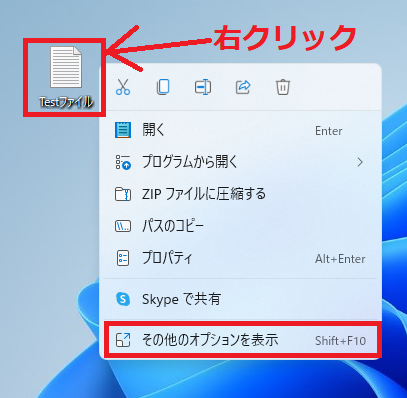
2.「名前の変更(M)」をクリックします。
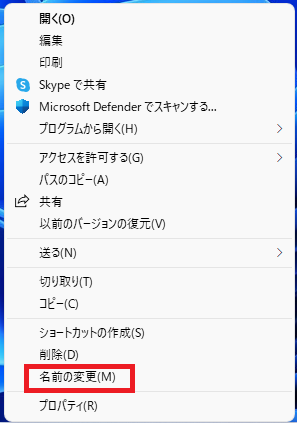
3.ファイル名が変更できるようになるので、新しいファイル名を入力しEnterキーを押下して名前を確定します。
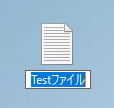
以上で操作完了です。
プロパティから変更する
1.ファイルまたはフォルダーを右クリックし「プロパティ」をクリックします。
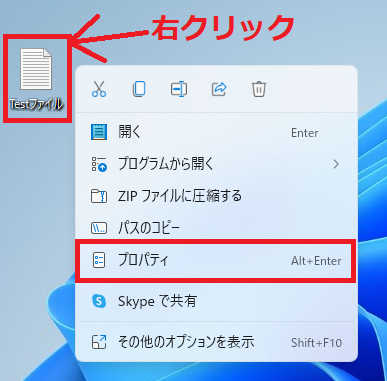
2.プロパティが開くので一番上のテキストボックスに新しいファイル名を入力し「OK」をクリックします。
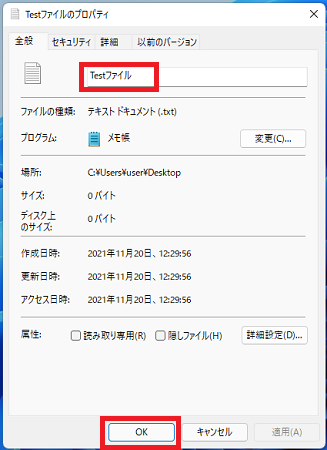
以上で操作完了です。
スポンサーリンク
キーボードの「F2」キーから変更する
1.ファイルまたはフォルダを選択しキーボードの「F2」キーを押します。

2.ファイル名が変更できるようになるので、新しいファイル名を入力しEnterキーを押下し名前を確定します。

以上で操作完了です。
Windows11のその他の設定はこちらから
▶Windows11 設定と使い方